Come cambiare i simboli dei computer Apple
Quando si utilizzano un Apple Computer (Mac), molti utenti possono incontrare situazioni in cui devono cambiare input dei simboli, specialmente quando si passa da simboli cinesi all'inglese o speciali. Questo articolo introdurrà in dettaglio come cambiare l'input del simbolo sul tuo Mac e fornirà passaggi e suggerimenti di funzionamento pertinenti per aiutarti a utilizzare la tastiera in modo più efficiente.
1. Metodi di base per la commutazione dei simboli su Mac
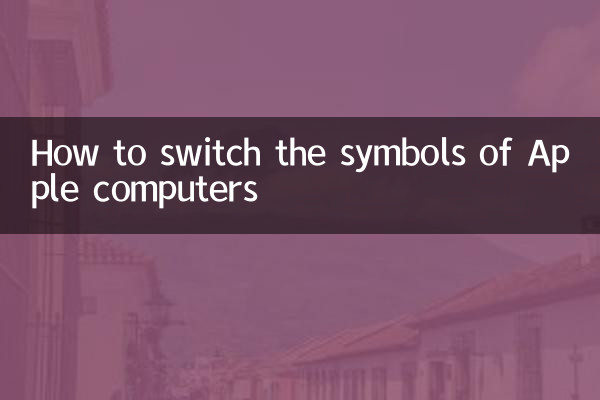
L'input di simbolo nel sistema MAC viene raggiunto principalmente attraverso le scorciatoie da tastiera e la commutazione del metodo di ingresso. Ecco alcuni metodi comunemente usati:
| metodo | Passaggi operativi |
|---|---|
| Cambiare simboli cinesi e inglesi | Sotto il metodo di input cinese, premereSpostareLa chiave può essere temporaneamente trasferita ai simboli inglesi; Può essere ripristinato ai simboli cinesi dopo essere stato rilasciato. |
| Metodo di input di commutazione | secondoControllo + spazioOComando + spazio(Secondo le impostazioni del sistema) Passa il metodo di input, selezionare il metodo di input inglese e immettere il simbolo. |
| Usando il personaggio del personaggio | secondoControllo + comando + spazioApri il visualizzatore di caratteri e seleziona l'inserimento del simbolo richiesto. |
2. Passaggi di funzionamento dettagliati
Ecco alcune operazioni specifiche per cambiare simboli comuni:
1.Commutazione di simboli cinesi e inglesi: Secondo il metodo di input cinese, l'impostazione predefinita sono i simboli cinesi (come ",) quando si entrano nei segni di punteggiatura. secondoSpostareLa chiave può essere temporaneamente trasferita a un simbolo inglese (come ",").
2.Commutazione del metodo di ingresso: Se è necessario passare da un metodo di input inglese e cinese, è possibile modificare i tasti di scelta rapida attraverso le impostazioni del sistema. Il valore predefinito èControllo + spazioOComando + spazio.
3.Input di simbolo speciale: Mac fornisce uno strumento di visualizzatore di caratteri in grado di inserire vari simboli speciali (come simboli matematici, emoji, ecc.). secondoControllo + comando + spazioPuò essere aperto.
| Tipo di simbolo | Metodo di input |
|---|---|
| Segni di punteggiatura cinese | Input diretto con il metodo di input cinese |
| Segni di punteggiatura inglese | secondoSpostareTasto o passare al metodo di input inglese |
| Simboli speciali (come ©, ®) | Usa il personaggio del personaggio (Controllo + comando + spazio) |
3. Domande e soluzioni frequenti
1.Chiave di scelta rapida non valida: Se il tasto di scelta rapida non è in grado di cambiare il metodo di ingresso, le impostazioni del sistema possono essere modificate. Puoi andareImpostazioni di sistema> Tastiera> scorciatoieControllare e ripristinare.
2.Il visualizzatore del personaggio non può essere aperto: Assicurati che il linguaggio del sistema sia impostato sulla lingua che supporta lo spettatore del personaggio (come il cinese o l'inglese) e controlla se il conflitto delle chiavi di scelta rapida.
3.Eccezione di visualizzazione dei simboli: Alcuni simboli possono apparire come scatole perché il carattere non è supportato. Puoi provare a cambiare il carattere o usare altri simboli nel visualizzatore del personaggio.
4. Argomenti caldi e contenuti caldi sull'intera rete negli ultimi 10 giorni
Di seguito sono riportati alcuni argomenti che sono stati discussi di recente su Internet, che potrebbero essere correlati alle capacità di utilizzo MAC:
| Argomenti caldi | Indice di popolarità |
|---|---|
| Mac new System MacOS Sonoma viene rilasciato | ★★★★★ |
| Aggiornamento della funzione AI di Apple | ★★★★ ☆ |
| Come migliorare l'efficienza del lavoro MAC | ★★★★ ☆ |
| Tasti di scelta rapida per tastiera Mac | ★★★ ☆☆ |
5. Riepilogo
L'ingresso del simbolo di commutazione su un Mac non è complicato. Padroneggiare i tasti di scelta rapida e i metodi di cambio dei metodi di input possono soddisfare facilmente le esigenze quotidiane. Il visualizzatore di caratteri è uno strumento potente se è necessario inserire simboli speciali. Spero che questo articolo ti aiuti a usare la tastiera MAC in modo più efficiente.
Se hai altre domande sull'uso del tuo Mac, lascia un messaggio nella sezione commenti da discutere!

Controlla i dettagli
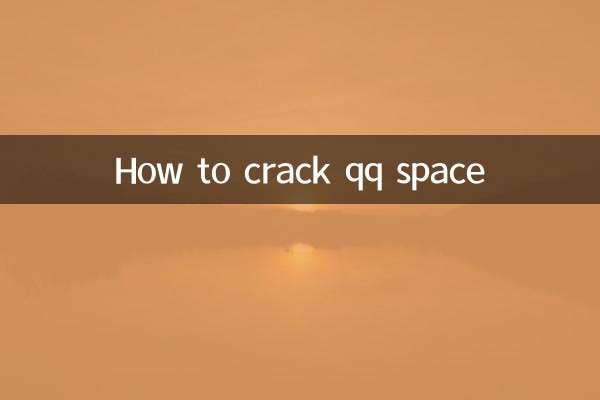
Controlla i dettagli